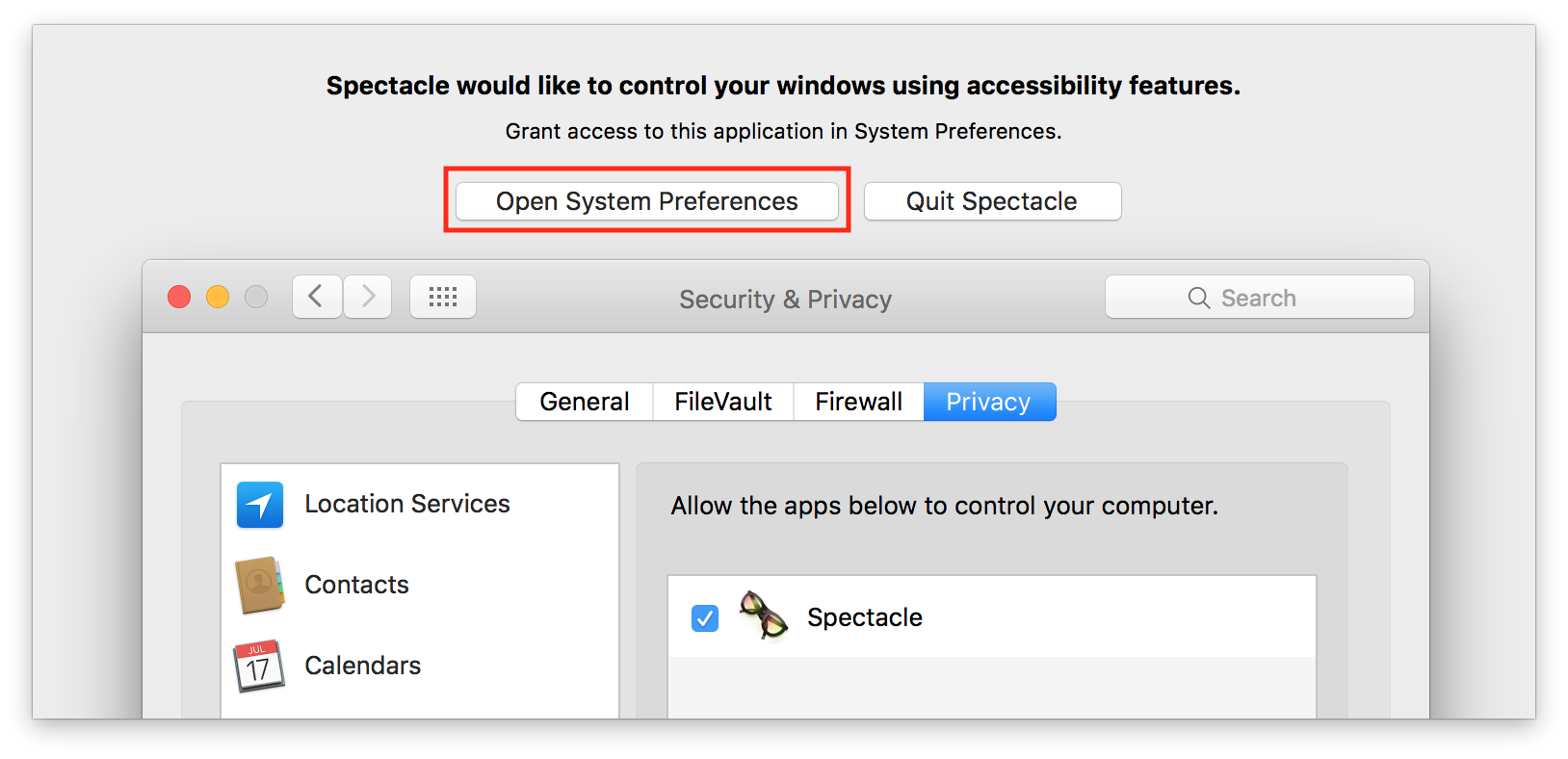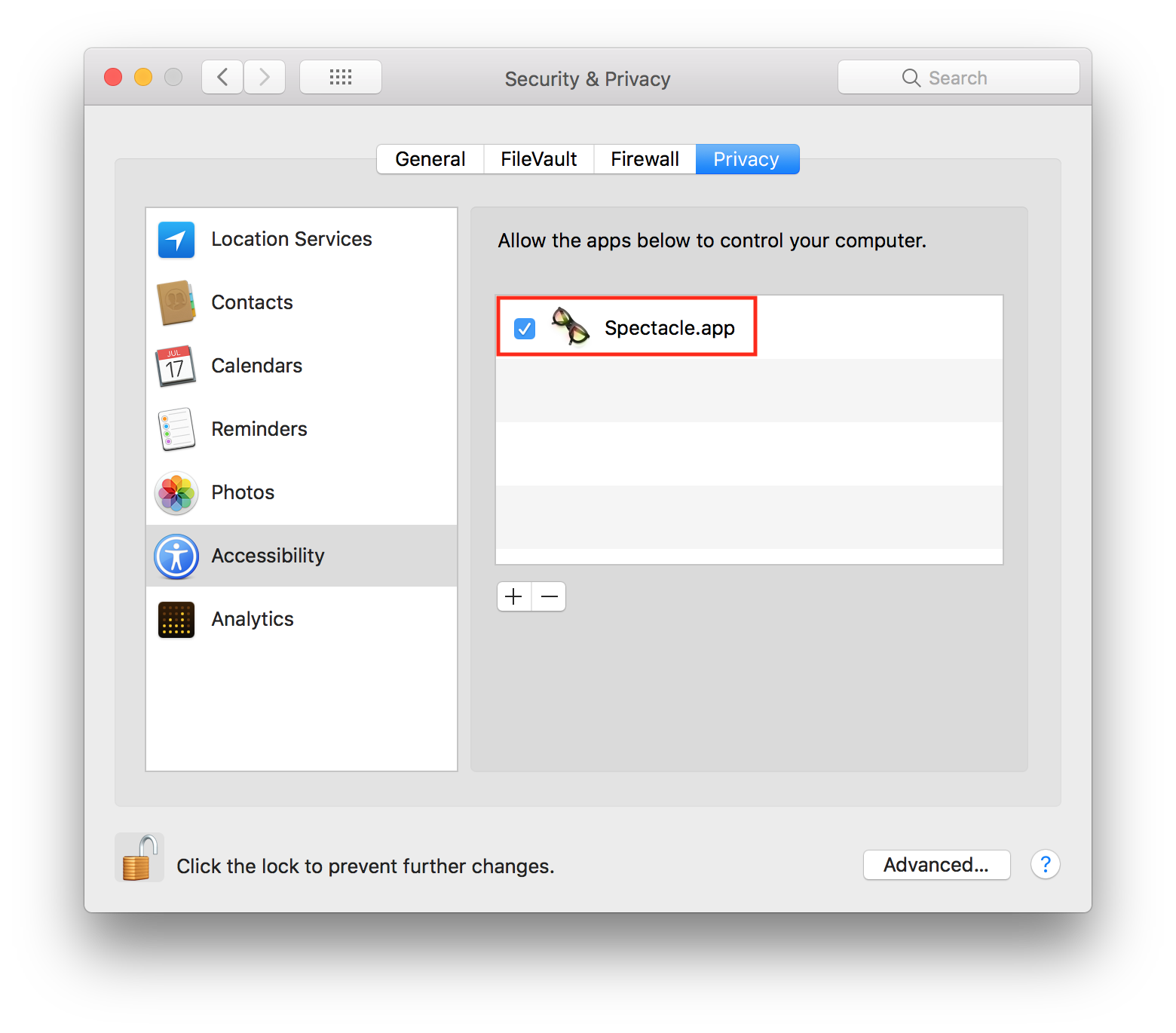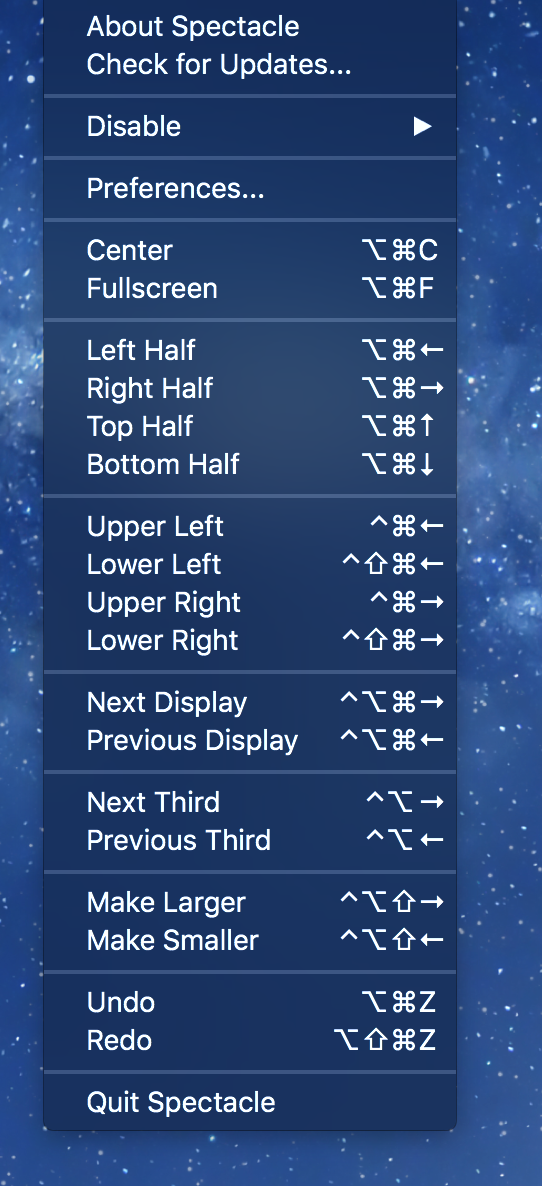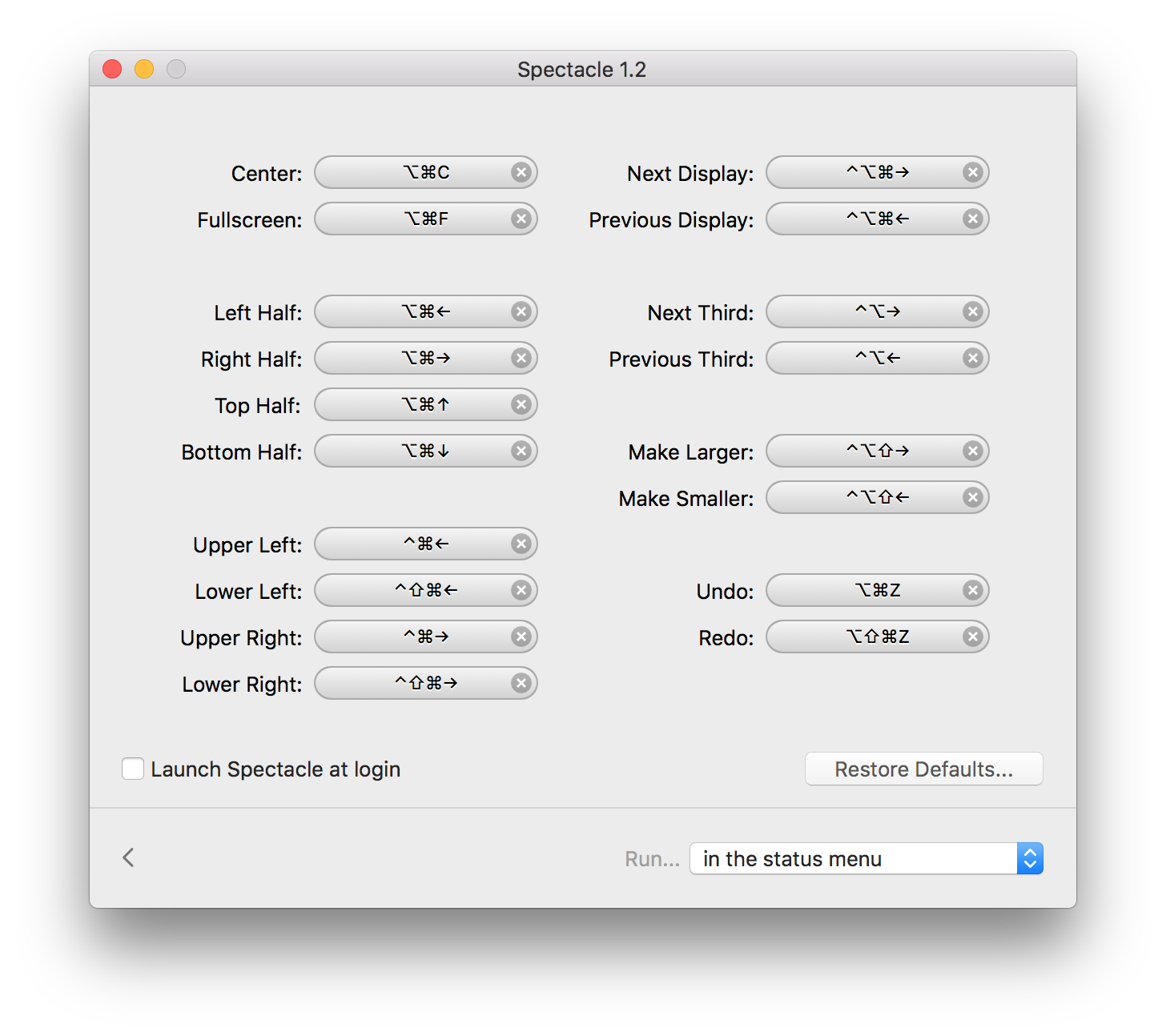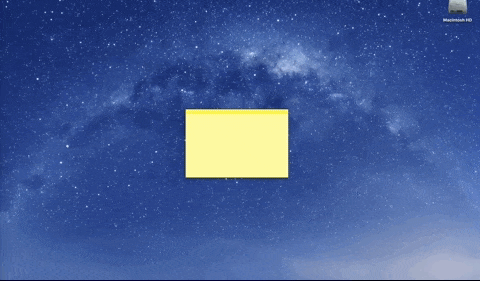Mac でウインドウを複数開いているとき、重なった部分をドラッグでリサイズしながら調整するのが面倒でした。
Windows では標準で [Windowsキー] + [矢印キー] でウインドウのリサイズ・移動ができた気がしますが、Mac では無いようで。。
そんな中、Macでもショートカットでウインドウ操作できないかなと探していて見つけたアプリ、 Spectacle を紹介します。
Spectacle とは
Spectacle とは、ショートカットキーでウインドウのリサイズ・移動ができるようになるアプリです。
環境
- MacOSX 10.13.6
- Homebrew 1.7.3
インストール方法
Homebrew がある場合は、 brew cask でインストールできます。
$ brew cask install spectacle
Homebrew を使っていない方は、公式サイトの [Download Spectacle] から zip をダウンロードし、解凍してアプリケーションフォルダにコピーしてください。
起動方法
Spectacle を起動すると下記画面が表示されるので、[Open System Preferences] をクリックします。
[System Preferences] - [Security & Privacy] - [Accessibility] より、Spectacle.app のアクセスを許可します。
許可する前に、左下の鍵アイコンをクリックし・Mac パスワードを入力し、変更を許可できるようにしておきましょう。
起動するとステータスメニューに眼鏡アイコンが表示されます。
操作方法
メニューを開くと一通りキー設定を確認できます。ショートカットキーは Option、Command、Shift、↑↓→← を組み合わせて操作する形です。
設定変更
設定変更は、上記メニューの Preferences.. から実施できます。
ショートカットキーの変更、ログイン時起動、ステータスメニューでの起動 or バックグラウンドでの起動の選択などが設定できます。
操作イメージ
試しに Mac の付箋アプリ Stickies で、ショートカットキーを使ってウインドウ操作をしてみました。
小気味良くウインドウの大きさの調整・移動ができて便利です…!
終わりに
Spectacle を使うことで、ドラッグでのウインドウ操作よりもだいぶ楽になったなと感じています。
多分似たような Mac アプリはあると思うのですが、brew cask でインストールできたり、必要最小限のショートカットが準備されているということで、僕はこちらで満足しています。